Word技巧——这些表格快速排版的方法你一定要知道
word排版技能:3大绝招搞定word表格对齐和排版
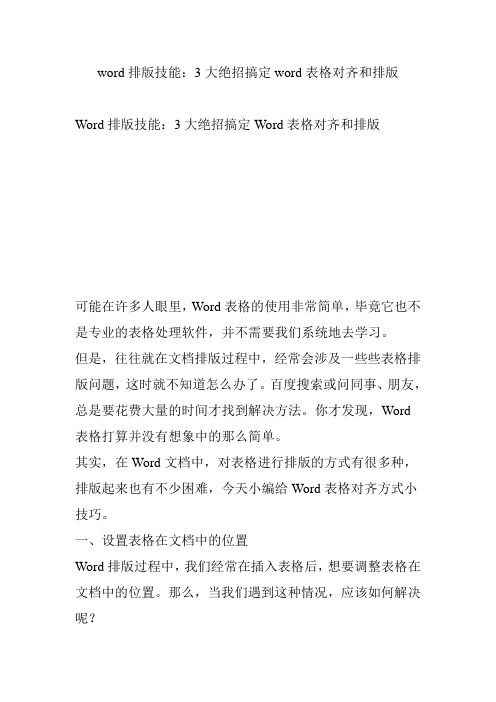
word排版技能:3大绝招搞定word表格对齐和排版Word排版技能:3大绝招搞定Word表格对齐和排版可能在许多人眼里,Word表格的使用非常简单,毕竟它也不是专业的表格处理软件,并不需要我们系统地去学习。
但是,往往就在文档排版过程中,经常会涉及一些些表格排版问题,这时就不知道怎么办了。
百度搜索或问同事、朋友,总是要花费大量的时间才找到解决方法。
你才发现,Word表格打算并没有想象中的那么简单。
其实,在Word文档中,对表格进行排版的方式有很多种,排版起来也有不少困难,今天小编给Word表格对齐方式小技巧。
一、设置表格在文档中的位置Word排版过程中,我们经常在插入表格后,想要调整表格在文档中的位置。
那么,当我们遇到这种情况,应该如何解决呢?1、设置表格对齐方式(1)选中整个表格,单击【开始】-【段落】组中的左对齐、居中对齐、右对齐按钮进行设置。
(2)在表格上右击,在弹出的菜单中选择“表格属性”命令,打开“表格属性”对话框,在“表格”选项卡下的“对齐方式”栏中进行设置。
2、设置表格环绕方式Word中,通过设置表格与文字的环绕方式,也可以定位表格的位置。
方法为:按住鼠标左键拖动表格左上角的+字形图标,将其拖动到合适的位置即可。
如果想要精确定位表格与文字的距离位置,可在表格上右击,在弹出的菜单中选择“表格属性”命令,打开“表格属性”对话框,在“表格”选项卡下的“文字环绕”栏选择“环绕”选项,然后单击“定位”按钮,在打开的“表格定位”对话框中可设置表格距正文的上、下、左、右距离以及水平、垂直位置。
二、设置文字在表格中的位置在表格中添加文字后,默认的文字位置为顶部左对齐,如下图所示。
这与我们在其他文档中常见表格的文字位置明显不一致,且这导致整个表格效果不太美观。
有什么方法可以调整文字位置呢?当然有,Word提供了9种对齐方式来调整文字位置,如下图所示。
比如,我们想将表格中的文字调整到单元格的中间位置,只需选择表格或需要设置的单元格,点击【表格工具】-【布局】-【对齐方式】组,选择“水平居中”对齐方式即可。
办公自动化之——60个word使用小技巧
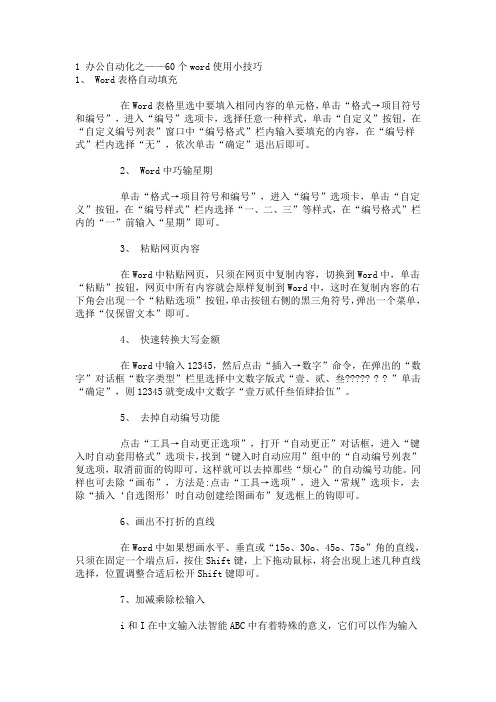
1 办公自动化之——60个word使用小技巧1、 Word表格自动填充在Word表格里选中要填入相同内容的单元格,单击“格式→项目符号和编号”,进入“编号”选项卡,选择任意一种样式,单击“自定义”按钮,在“自定义编号列表”窗口中“编号格式”栏内输入要填充的内容,在“编号样式”栏内选择“无”,依次单击“确定”退出后即可。
2、 Word中巧输星期单击“格式→项目符号和编号”,进入“编号”选项卡,单击“自定义”按钮,在“编号样式”栏内选择“一、二、三”等样式,在“编号格式”栏内的“一”前输入“星期”即可。
3、粘贴网页内容在Word中粘贴网页,只须在网页中复制内容,切换到Word中,单击“粘贴”按钮,网页中所有内容就会原样复制到Word中,这时在复制内容的右下角会出现一个“粘贴选项”按钮,单击按钮右侧的黑三角符号,弹出一个菜单,选择“仅保留文本”即可。
4、快速转换大写金额在Word中输入12345,然后点击“插入→数字”命令,在弹出的“数字”对话框“数字类型”栏里选择中文数字版式“壹、贰、叁?? ? ? ”单击“确定”,则12345就变成中文数字“壹万贰仟叁佰肆拾伍”。
5、去掉自动编号功能点击“工具→自动更正选项”,打开“自动更正”对话框,进入“键入时自动套用格式”选项卡,找到“键入时自动应用”组中的“自动编号列表”复选项,取消前面的钩即可。
这样就可以去掉那些“烦心”的自动编号功能。
同样也可去除“画布”,方法是:点击“工具→选项”,进入“常规”选项卡,去除“插入‘自选图形’时自动创建绘图画布”复选框上的钩即可。
6、画出不打折的直线在Word中如果想画水平、垂直或“15o、30o、45o、75o”角的直线,只须在固定一个端点后,按住Shift键,上下拖动鼠标,将会出现上述几种直线选择,位置调整合适后松开Shift键即可。
7、加减乘除松输入i和I在中文输入法智能ABC中有着特殊的意义,它们可以作为输入小写和大写中文数字的前导字符,还可以用来将数字运算符号变为相应的汉字,在i或I后面输入+、—、*、/,按回车键或空格键,即可得到与之对应的汉字加、减、乘、除。
word文档表格怎样排版
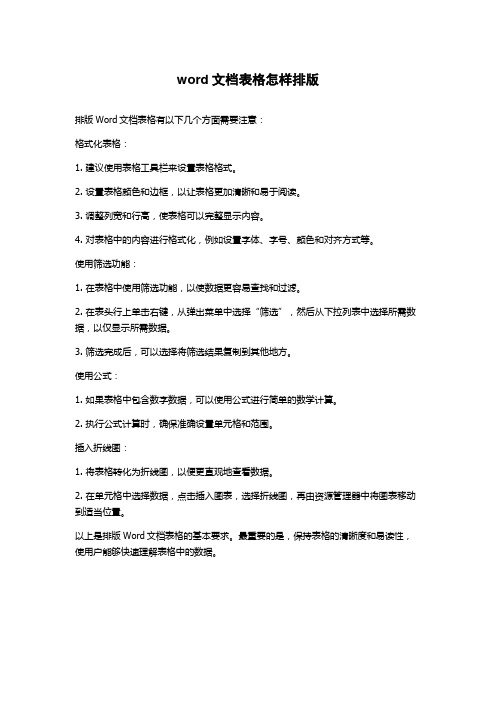
word文档表格怎样排版
排版Word文档表格有以下几个方面需要注意:
格式化表格:
1. 建议使用表格工具栏来设置表格格式。
2. 设置表格颜色和边框,以让表格更加清晰和易于阅读。
3. 调整列宽和行高,使表格可以完整显示内容。
4. 对表格中的内容进行格式化,例如设置字体、字号、颜色和对齐方式等。
使用筛选功能:
1. 在表格中使用筛选功能,以使数据更容易查找和过滤。
2. 在表头行上单击右键,从弹出菜单中选择“筛选”,然后从下拉列表中选择所需数据,以仅显示所需数据。
3. 筛选完成后,可以选择将筛选结果复制到其他地方。
使用公式:
1. 如果表格中包含数字数据,可以使用公式进行简单的数学计算。
2. 执行公式计算时,确保准确设置单元格和范围。
插入折线图:
1. 将表格转化为折线图,以便更直观地查看数据。
2. 在单元格中选择数据,点击插入图表,选择折线图,再由资源管理器中将图表移动到适当位置。
以上是排版Word文档表格的基本要求。
最重要的是,保持表格的清晰度和易读性,使用户能够快速理解表格中的数据。
word表格排版怎么调整?word表格排版调整方法
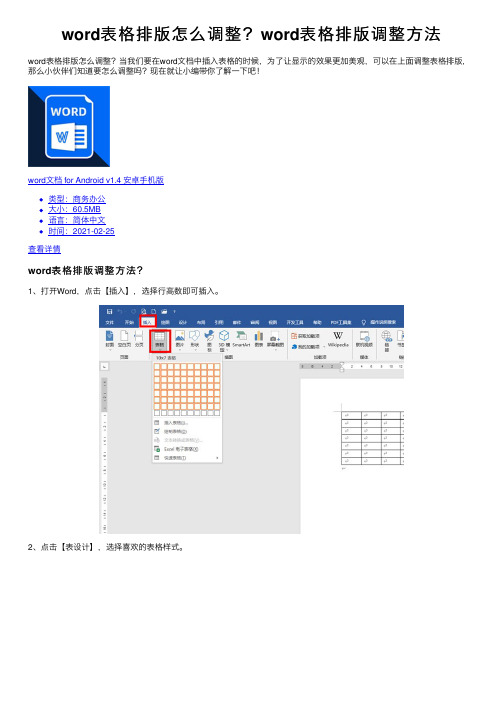
word表格排版怎么调整?word表格排版调整⽅法
word表格排版怎么调整?当我们要在word⽂档中插⼊表格的时候,为了让显⽰的效果更加美观,可以在上⾯调整表格排版,那么⼩伙伴们知道要怎么调整吗?现在就让⼩编带你了解⼀下吧!
word⽂档 for Android v1.4 安卓⼿机版
类型:商务办公
⼤⼩:60.5MB
语⾔:简体中⽂
时间:2021-02-25
查看详情
word表格排版调整⽅法?
1、打开Word,点击【插⼊】,选择⾏⾼数即可插⼊。
2、点击【表设计】,选择喜欢的表格样式。
3、点击【表设计】下⽅的边框可调整边框样式和粗细以及颜⾊。
4、点击【布局】即可调整单元格⼤⼩,是否合并以及⽂字对齐⽅式。
以上就是word表格排版怎么调整?word表格排版调整⽅法的详细内容,更多关于word表格排版调整的资料请关注其它相关⽂章!。
使用Word进行表格排序和筛选的技巧
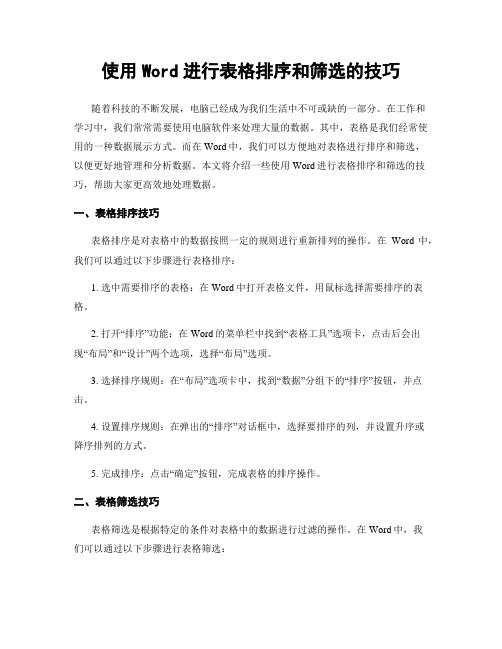
使用Word进行表格排序和筛选的技巧随着科技的不断发展,电脑已经成为我们生活中不可或缺的一部分。
在工作和学习中,我们常常需要使用电脑软件来处理大量的数据。
其中,表格是我们经常使用的一种数据展示方式。
而在Word中,我们可以方便地对表格进行排序和筛选,以便更好地管理和分析数据。
本文将介绍一些使用Word进行表格排序和筛选的技巧,帮助大家更高效地处理数据。
一、表格排序技巧表格排序是对表格中的数据按照一定的规则进行重新排列的操作。
在Word中,我们可以通过以下步骤进行表格排序:1. 选中需要排序的表格:在Word中打开表格文件,用鼠标选择需要排序的表格。
2. 打开“排序”功能:在Word的菜单栏中找到“表格工具”选项卡,点击后会出现“布局”和“设计”两个选项,选择“布局”选项。
3. 选择排序规则:在“布局”选项卡中,找到“数据”分组下的“排序”按钮,并点击。
4. 设置排序规则:在弹出的“排序”对话框中,选择要排序的列,并设置升序或降序排列的方式。
5. 完成排序:点击“确定”按钮,完成表格的排序操作。
二、表格筛选技巧表格筛选是根据特定的条件对表格中的数据进行过滤的操作。
在Word中,我们可以通过以下步骤进行表格筛选:1. 选中需要筛选的表格:同样,在Word中打开表格文件,用鼠标选择需要筛选的表格。
2. 打开“筛选”功能:在Word的菜单栏中找到“表格工具”选项卡,点击后会出现“布局”和“设计”两个选项,选择“布局”选项。
3. 打开筛选功能:在“布局”选项卡中,找到“数据”分组下的“筛选”按钮,并点击。
4. 设置筛选条件:在表格的列标题上会出现下拉箭头,点击下拉箭头后,选择要筛选的条件。
5. 完成筛选:根据选择的条件,筛选出符合条件的数据。
三、其他表格操作技巧除了表格排序和筛选,Word还提供了其他一些方便的表格操作技巧,帮助我们更好地处理数据。
以下是一些常用的技巧:1. 合并单元格:在表格中,我们可以将相邻的单元格合并为一个大的单元格。
word制表和排版
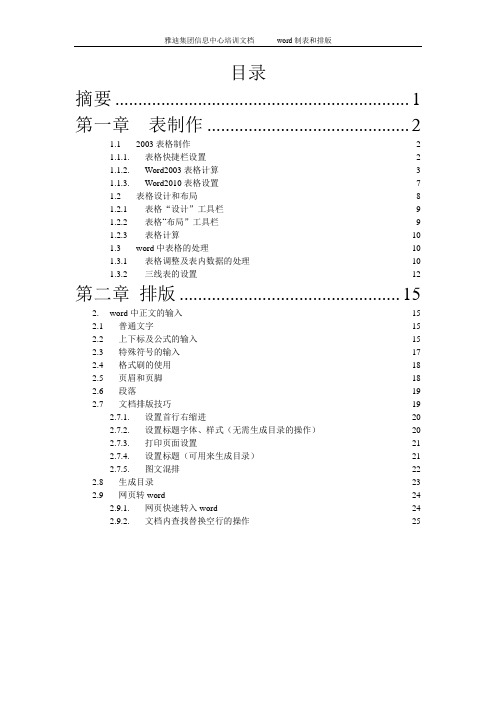
雅迪集团信息中心培训文档word制表和排版目录摘要 (1)第一章表制作 (2)1.12003表格制作 (2)1.1.1.表格快捷栏设置 (2)1.1.2.Word2003表格计算 (3)1.1.3.Word2010表格设置 (7)1.2表格设计和布局 (8)1.2.1表格“设计”工具栏 (9)1.2.2表格“布局”工具栏 (9)1.2.3表格计算 (10)1.3word中表格的处理 (10)1.3.1表格调整及表内数据的处理 (10)1.3.2三线表的设置 (12)第二章排版 (15)2.word中正文的输入 (15)2.1普通文字 (15)2.2上下标及公式的输入 (15)2.3特殊符号的输入 (17)2.4格式刷的使用 (18)2.5页眉和页脚 (18)2.6段落 (19)2.7文档排版技巧 (19)2.7.1.设置首行右缩进 (20)2.7.2.设置标题字体、样式(无需生成目录的操作) (20)2.7.3.打印页面设置 (21)2.7.4.设置标题(可用来生成目录) (21)2.7.5.图文混排 (22)2.8生成目录 (23)2.9网页转word (24)2.9.1.网页快速转入word (24)2.9.2.文档内查找替换空行的操作 (25)摘要制表和排版是word的特色功能之一,相关知识主要包括制表(单元格的各种设置和表格数据统计)和排版(插入图片、文本框、艺术字)和设置相应的布局。
以word2003/2010为例,简要介绍了文稿录入、排版的技巧,并对某些功能进行了介绍。
使用word进行文档编辑是一件十分轻松的事,如果不掌握技巧,就不是那么简单了。
采用工作任务与技巧结合的方法,将工作中用到的功能实例、技巧和注意点相结合,提高解决实际问题方法和技能。
主要内容,请详见目录及本文件。
关键词:word;上标;下标;公式编辑器;排版;表格处理;页面打印设置技巧;文档目录自动生成技巧、页眉页脚、段落。
快速调整Word表格的大小和布局
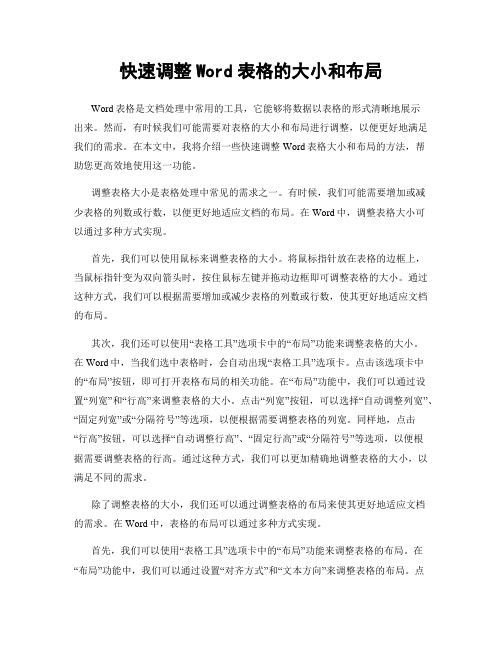
快速调整Word表格的大小和布局Word表格是文档处理中常用的工具,它能够将数据以表格的形式清晰地展示出来。
然而,有时候我们可能需要对表格的大小和布局进行调整,以便更好地满足我们的需求。
在本文中,我将介绍一些快速调整Word表格大小和布局的方法,帮助您更高效地使用这一功能。
调整表格大小是表格处理中常见的需求之一。
有时候,我们可能需要增加或减少表格的列数或行数,以便更好地适应文档的布局。
在Word中,调整表格大小可以通过多种方式实现。
首先,我们可以使用鼠标来调整表格的大小。
将鼠标指针放在表格的边框上,当鼠标指针变为双向箭头时,按住鼠标左键并拖动边框即可调整表格的大小。
通过这种方式,我们可以根据需要增加或减少表格的列数或行数,使其更好地适应文档的布局。
其次,我们还可以使用“表格工具”选项卡中的“布局”功能来调整表格的大小。
在Word中,当我们选中表格时,会自动出现“表格工具”选项卡。
点击该选项卡中的“布局”按钮,即可打开表格布局的相关功能。
在“布局”功能中,我们可以通过设置“列宽”和“行高”来调整表格的大小。
点击“列宽”按钮,可以选择“自动调整列宽”、“固定列宽”或“分隔符号”等选项,以便根据需要调整表格的列宽。
同样地,点击“行高”按钮,可以选择“自动调整行高”、“固定行高”或“分隔符号”等选项,以便根据需要调整表格的行高。
通过这种方式,我们可以更加精确地调整表格的大小,以满足不同的需求。
除了调整表格的大小,我们还可以通过调整表格的布局来使其更好地适应文档的需求。
在Word中,表格的布局可以通过多种方式实现。
首先,我们可以使用“表格工具”选项卡中的“布局”功能来调整表格的布局。
在“布局”功能中,我们可以通过设置“对齐方式”和“文本方向”来调整表格的布局。
点击“对齐方式”按钮,可以选择“左对齐”、“居中对齐”或“右对齐”等选项,以便根据需要调整表格的对齐方式。
同样地,点击“文本方向”按钮,可以选择“从左到右”、“从右到左”或“顶部到底部”等选项,以便根据需要调整表格的文本方向。
快速排版十五个Word快捷键技巧
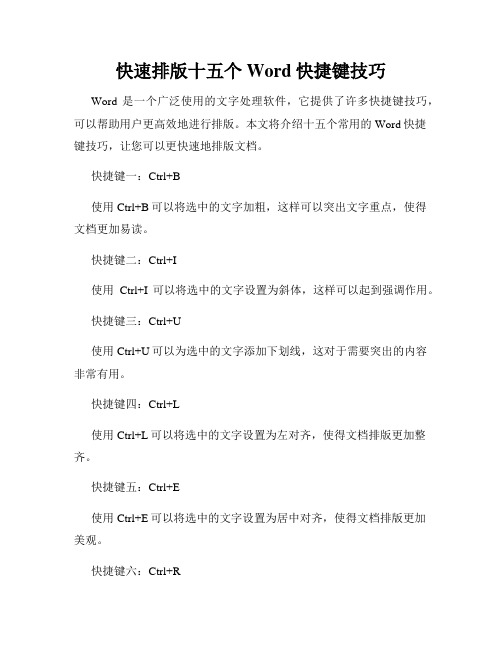
快速排版十五个Word快捷键技巧Word是一个广泛使用的文字处理软件,它提供了许多快捷键技巧,可以帮助用户更高效地进行排版。
本文将介绍十五个常用的Word快捷键技巧,让您可以更快速地排版文档。
快捷键一:Ctrl+B使用Ctrl+B可以将选中的文字加粗,这样可以突出文字重点,使得文档更加易读。
快捷键二:Ctrl+I使用Ctrl+I可以将选中的文字设置为斜体,这样可以起到强调作用。
快捷键三:Ctrl+U使用Ctrl+U可以为选中的文字添加下划线,这对于需要突出的内容非常有用。
快捷键四:Ctrl+L使用Ctrl+L可以将选中的文字设置为左对齐,使得文档排版更加整齐。
快捷键五:Ctrl+E使用Ctrl+E可以将选中的文字设置为居中对齐,使得文档排版更加美观。
快捷键六:Ctrl+R使用Ctrl+R可以将选中的文字设置为右对齐,适用于需要强调的文字或标题。
快捷键七:Ctrl+J使用Ctrl+J可以将选中的文字设置为两端对齐,使得文档排版更加规整。
快捷键八:Ctrl+Shift+> 或 Ctrl+]使用Ctrl+Shift+>或Ctrl+]可以增大选中文字的字号,快速调整文字大小。
快捷键九:Ctrl+Shift+< 或 Ctrl+[使用Ctrl+Shift+<或Ctrl+[可以减小选中文字的字号,快速调整文字大小。
快捷键十:Ctrl+Shift+N使用Ctrl+Shift+N可以清除所选文字的格式,让其恢复默认样式。
快捷键十一:Ctrl+Z使用Ctrl+Z可以撤销刚刚的操作,非常实用。
快捷键十二:Ctrl+S使用Ctrl+S可以保存当前文档,确保文档内容不会丢失。
快捷键十三:Ctrl+C使用Ctrl+C可以复制所选内容,方便在其他位置进行粘贴。
快捷键十四:Ctrl+X使用Ctrl+X可以剪切所选内容,方便在其他位置进行粘贴,并且原位置的内容将被删除。
快捷键十五:Ctrl+V使用Ctrl+V可以将已复制或剪切的内容粘贴到当前位置。
- 1、下载文档前请自行甄别文档内容的完整性,平台不提供额外的编辑、内容补充、找答案等附加服务。
- 2、"仅部分预览"的文档,不可在线预览部分如存在完整性等问题,可反馈申请退款(可完整预览的文档不适用该条件!)。
- 3、如文档侵犯您的权益,请联系客服反馈,我们会尽快为您处理(人工客服工作时间:9:00-18:30)。
Word技巧——这些表格快速排版的方法你一定要知道
在word的编辑中经常会涉及一些表格的操作,但是由于表格内容过于复杂,排版起来也相对困难,今天小编给大家带来几条快速排版的小技巧考虑到读者们的不同需求,即日起Word 、Excel 等软件的介绍将相应配合WPS 文字、WPS表格进行讲解快速调整文章的对齐方式有得时候由于
文字编辑的原因,文字对齐方式各不相同,如何快速统一文字的对齐方式呢?Word 操作方式:①点击左上角的全选,选中整个表格②点击切换到【布局】选项卡,可以看到对齐的几个方式这里大家注意下,word包括还能多其他软件对齐会分水平对齐和垂直对齐两种。
水平对齐:就是横向的,包括左对齐、居中对齐、右对齐垂直对齐:就是纵向的,包括顶部对齐、居中对齐、底部对齐大家再看下word表格对齐的几个按钮,水平对齐和垂直对齐相互组合,共用 3 × 3 种方式WPS 操作方式:①点击左上角的全选,选中整个表格②在表格上点击鼠标右键,选择【单元格对齐方式】平均分布行的高度和列的宽度有的时候,我们的行高和列宽会因为调整变得有多有少,逐个调整起来也十分麻烦,这就需要一个高大上的功能来帮忙了。
①选中要平均的行或者列②在表格上点击右键③选择【平均分不行】/【平均分布列】即可WPS用户,参考下面的操作根据窗口自动调整表格/
根据内容自动调整表格根据窗口自动调整表格作用:可以将表格等比放大或缩小至文档页面的宽度使用方法:①点击左上角的全选按钮,选中表格②在表格上点击鼠标右键③按照下图进行选择WPS用户可参考下图根据内容自动调整表格:作用:可以将表格的宽度和高度缩短至最小的大小使用方法:与根据窗口自动调整表格类似注意:WPS并此功能特别提示:这三个功能并不是独立使用的,大多时候都是同时使用的,大家掌握后灵活运用,效果更佳!。
